L'integrazione di elementi 3D in After Effects può spesso rappresentare una sfida, specialmente quando si tratta di integrare questi elementi in modo realistico in una scena. Per migliorare l'esperienza visiva, è fondamentale impostare correttamente la luce e generare riflessi. In questo tutorial ti mostrerò come inserire facilmente riflessi luminosi nei tuoi progetti di After Effects.
Principali conclusioni
- Le fonti di luce possono essere posizionate strategicamente nella scena.
- Un livello "Light Catcher" aiuta a generare riflessi luminosi.
- L'intensità della luce e la scelta dei colori influenzano fortemente l'immagine complessiva.
Guida passo-passo
Passo 1: Aggiungere nuova luce
Il primo passo consiste nell'integrare una nuova luce nella tua scena. Fai clic con il tasto destro sulla timeline e seleziona "Nuovo" > "Luce". Usa una luce puntiforme. È utile scegliere una leggera sfumatura gialla, poiché questo rende i riflessi luminosi più realistici.
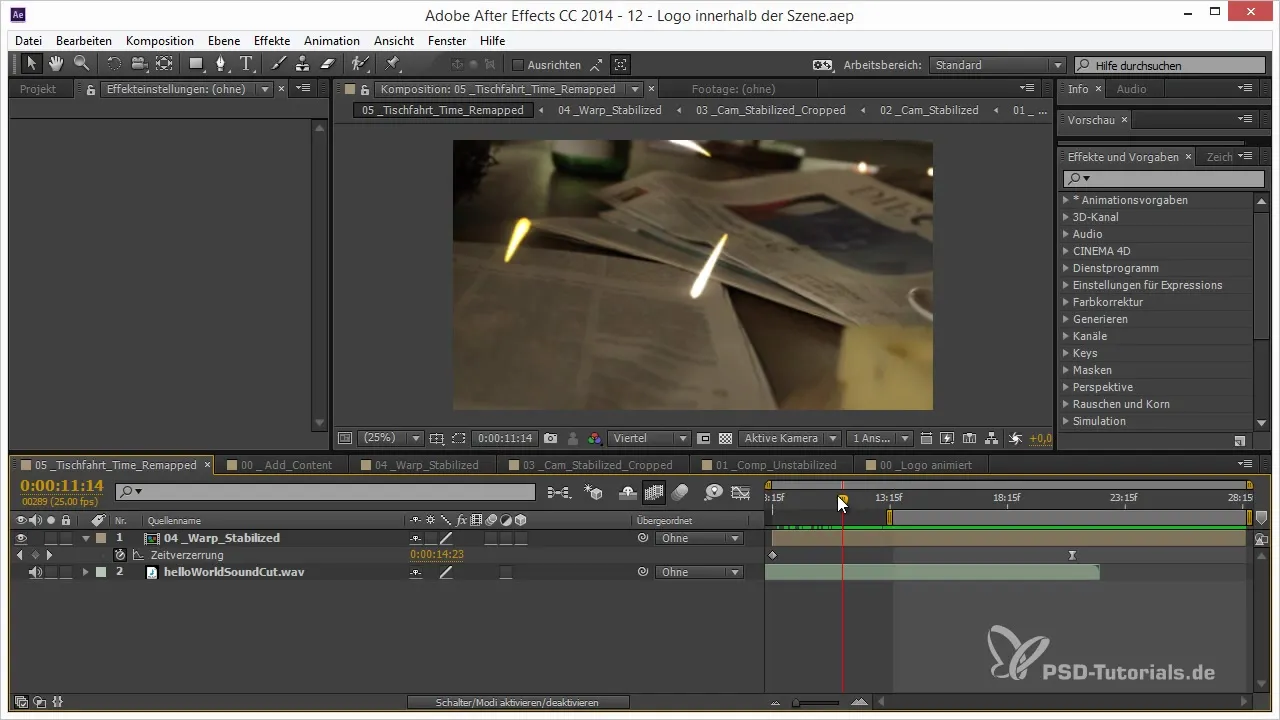
Passo 2: Creare un livello di Light Catcher
Per rendere la luce visibile, abbiamo bisogno di un livello "Light Catcher". Crea un nuovo livello in un formato che corrisponda a quello del tavolo. Questo livello verrà utilizzato per catturare la luce e far apparire realistici i riflessi.
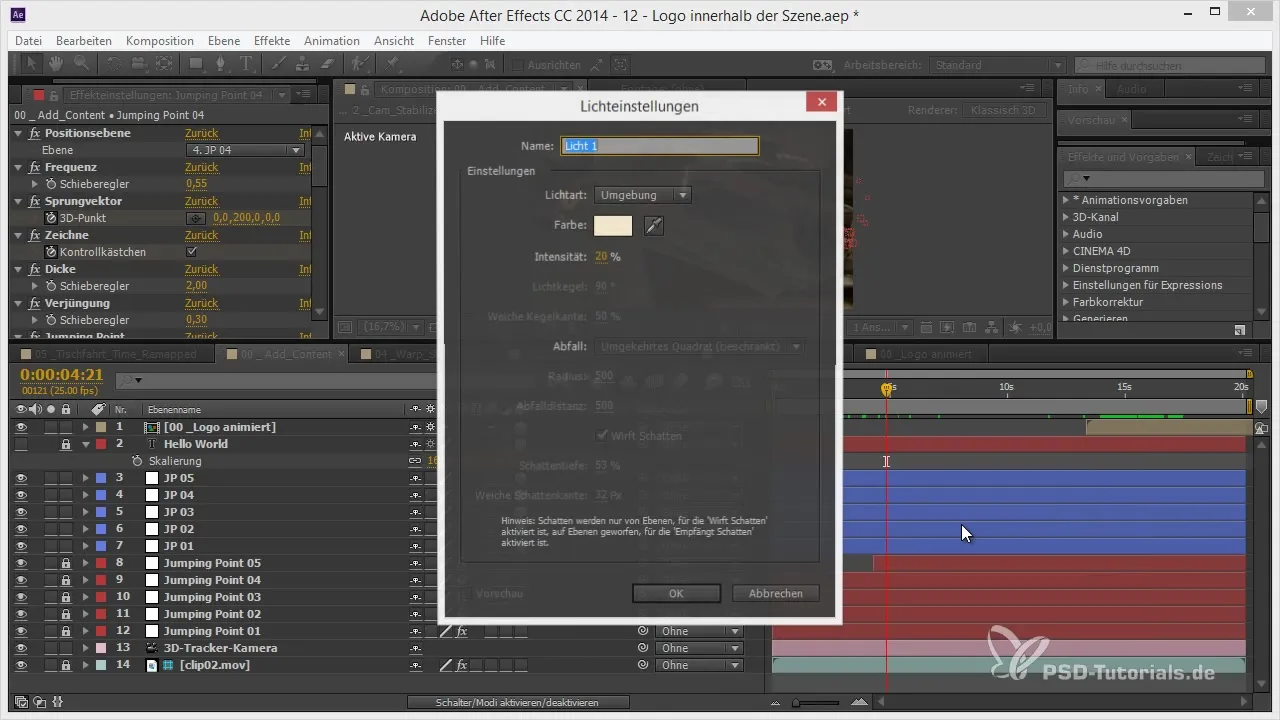
Passo 3: Posizionare il livello di Light Catcher
Ora vai nelle diverse visualizzazioni di After Effects per posizionare il livello di Light Catcher esattamente sul pavimento. Ruota e scala il livello in modo che copra completamente il pavimento e sia posizionato nel punto giusto.
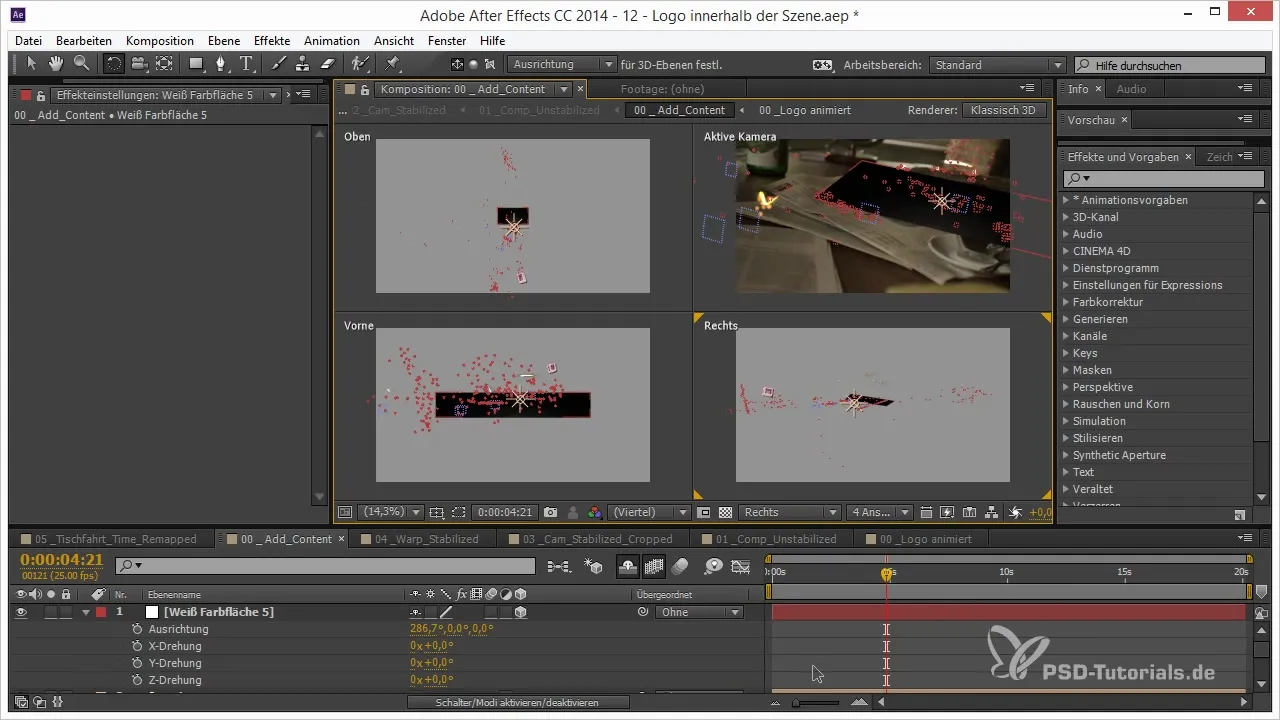
Passo 4: Aggiungere una sovrapposizione a griglia
È utile creare una sovrapposizione a griglia per verificare che tutto sia ben allineato. Puoi aggiungere la griglia sotto "Effetti" > "Impostazioni di base" > "Griglia" e applicarla al livello di Light Catcher. Questo ti darà un feedback visivo su quanto sembri realistica la posizionamento.

Passo 5: Imposta il Light Catcher in modalità di additive
È ora di impostare il livello di Light Catcher in modalità "Aggiungi". In questo modo verrà rimossa lo sfondo nero e sarà visibile solo la luce che colpisce il livello. Questo offre un'immagine più chiara dei riflessi.
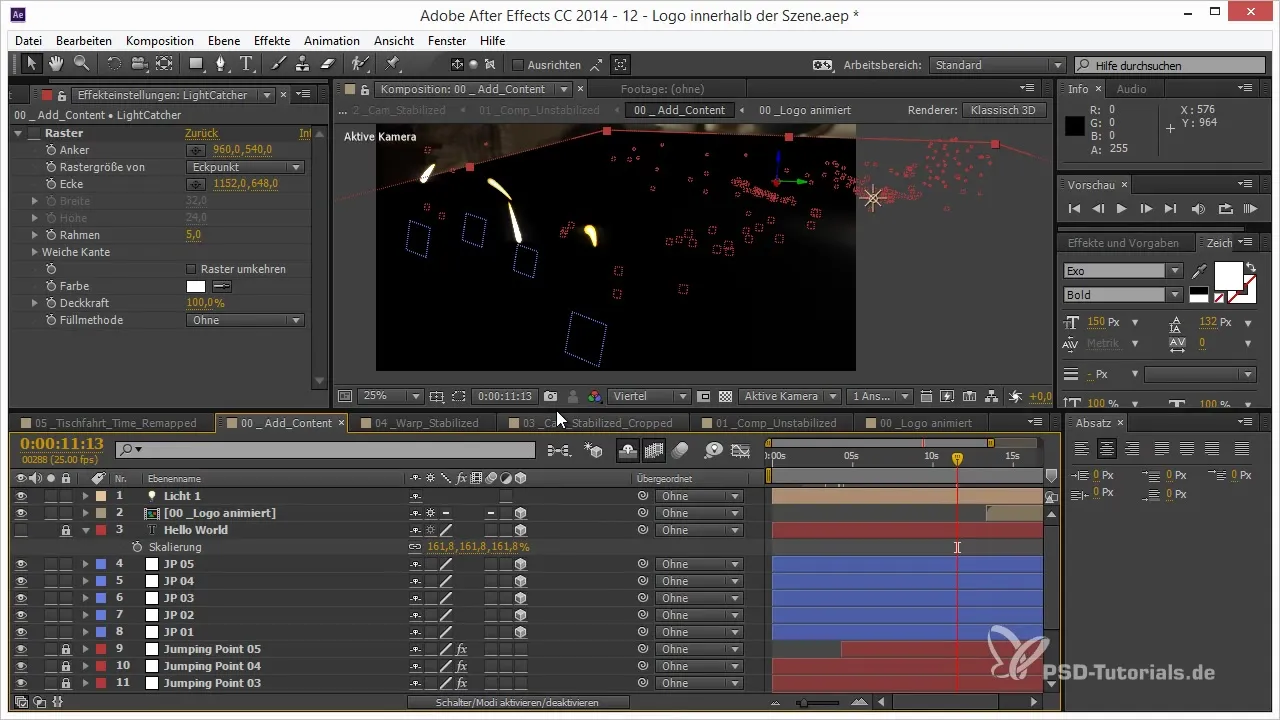
Passo 6: Regolare la posizione della luce
Ora è necessario posizionare le fonti di luce in modo che siano esattamente sopra i "Punti di Salto". Fai clic sull'oggetto luce per modificare la posizione e usa il tasto Alt per adottare la posizione dei Punti di Salto. Assicurati che la luce e i punti siano sincronizzati.
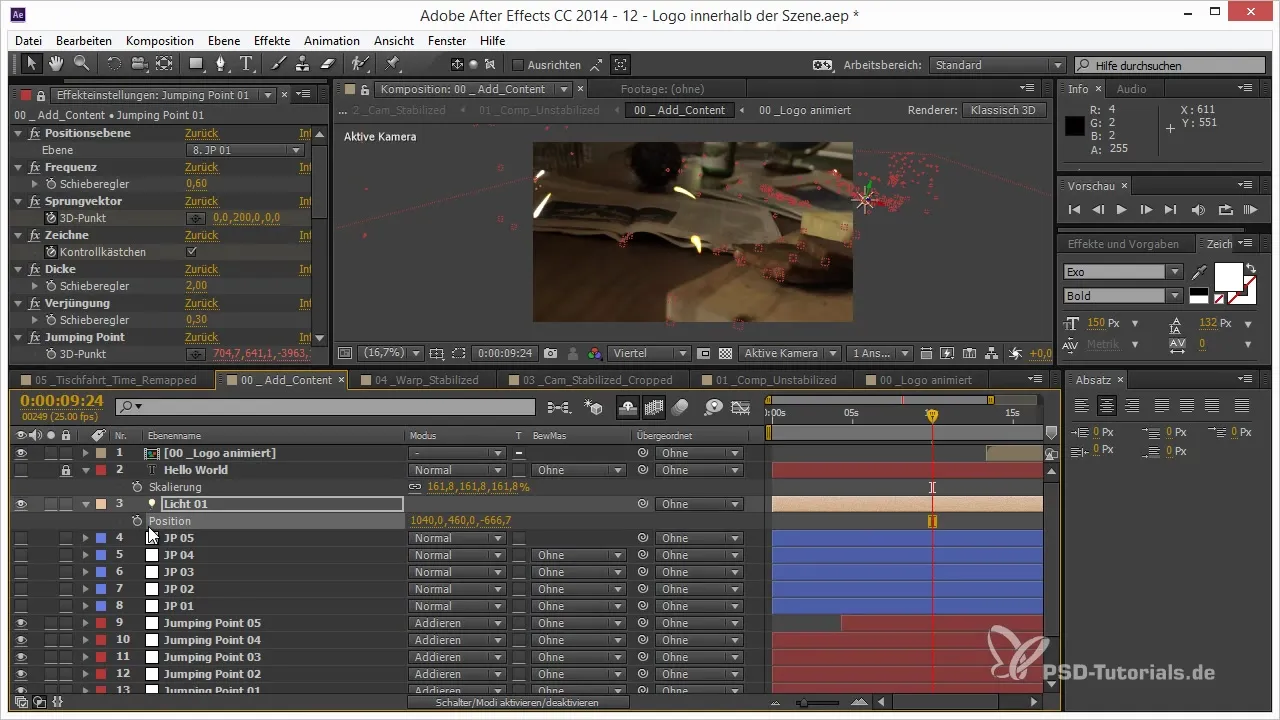
Passo 7: Regolare i parametri della luce
Per ulteriori perfezionamenti, dovresti regolare l'intensità e il raggio della luce. Un'intensità troppo alta o un raggio troppo grande possono sembrare irrealistici. È consigliabile regolare i valori gradualmente e testare fino a raggiungere l'effetto desiderato.
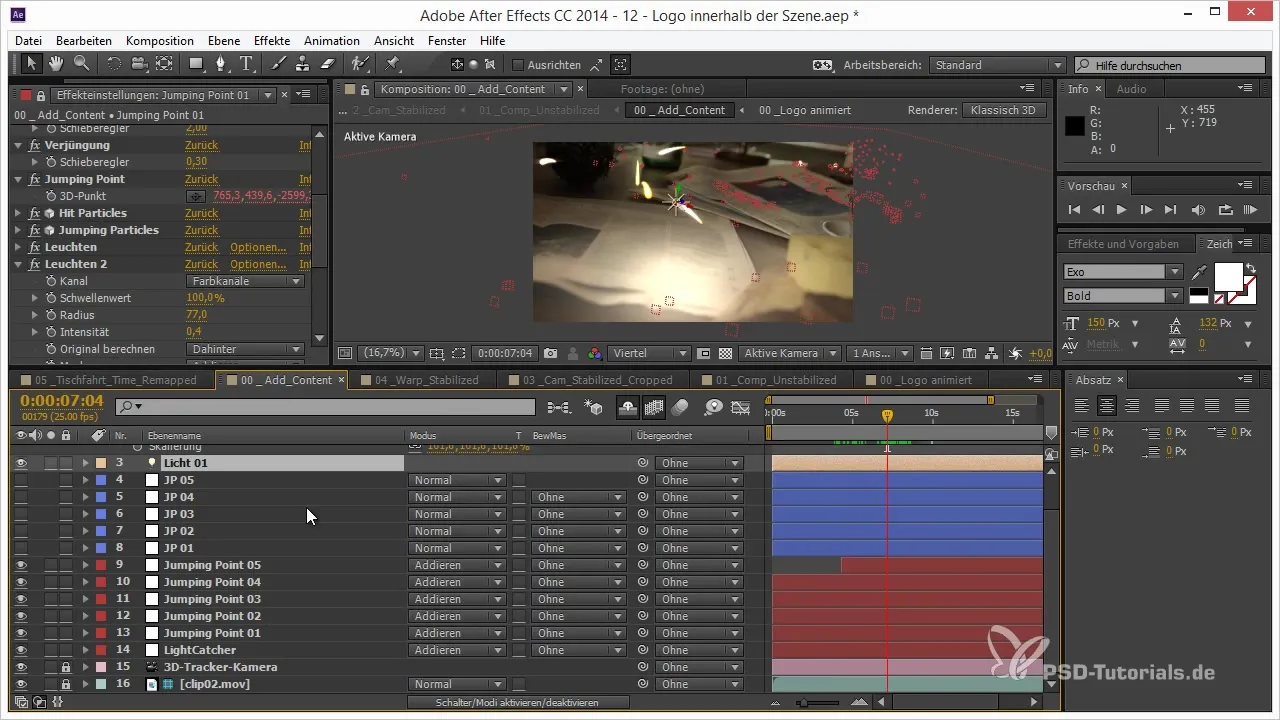
Passo 8: Duplica la fonte di luce
Una volta impostata correttamente, puoi duplicare la fonte di luce per creare le condizioni di luce desiderate per tutti i Punti di Salto. Assicurati di modificare la posizione di ogni duplicato di conseguenza e di ripristinare le espressioni per la posizione.
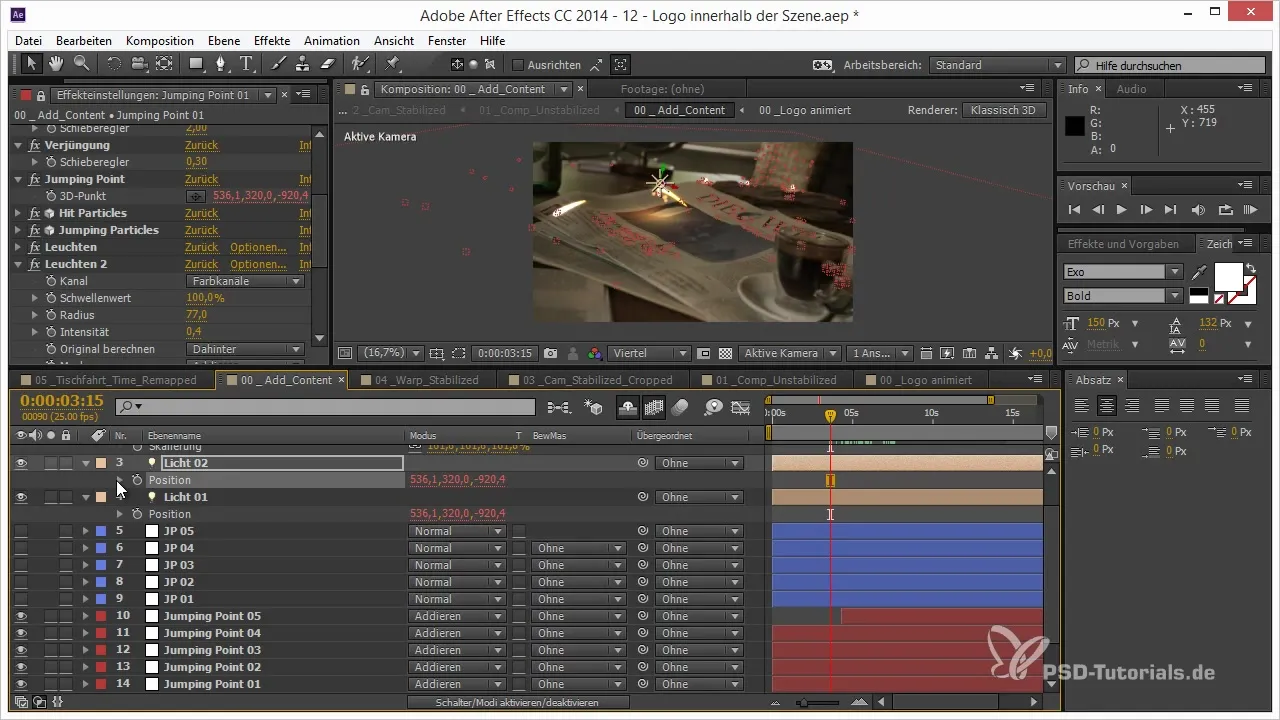
Passo 9: Nascondere gli oggetti luce
Spesso è utile nascondere gli oggetti luce durante l'output, in modo da vedere solo le luci sulla scena. Premi i tasti "Control + Shift + H" per nascondere le fonti di luce mentre la luce continua a brillare sulla scena.
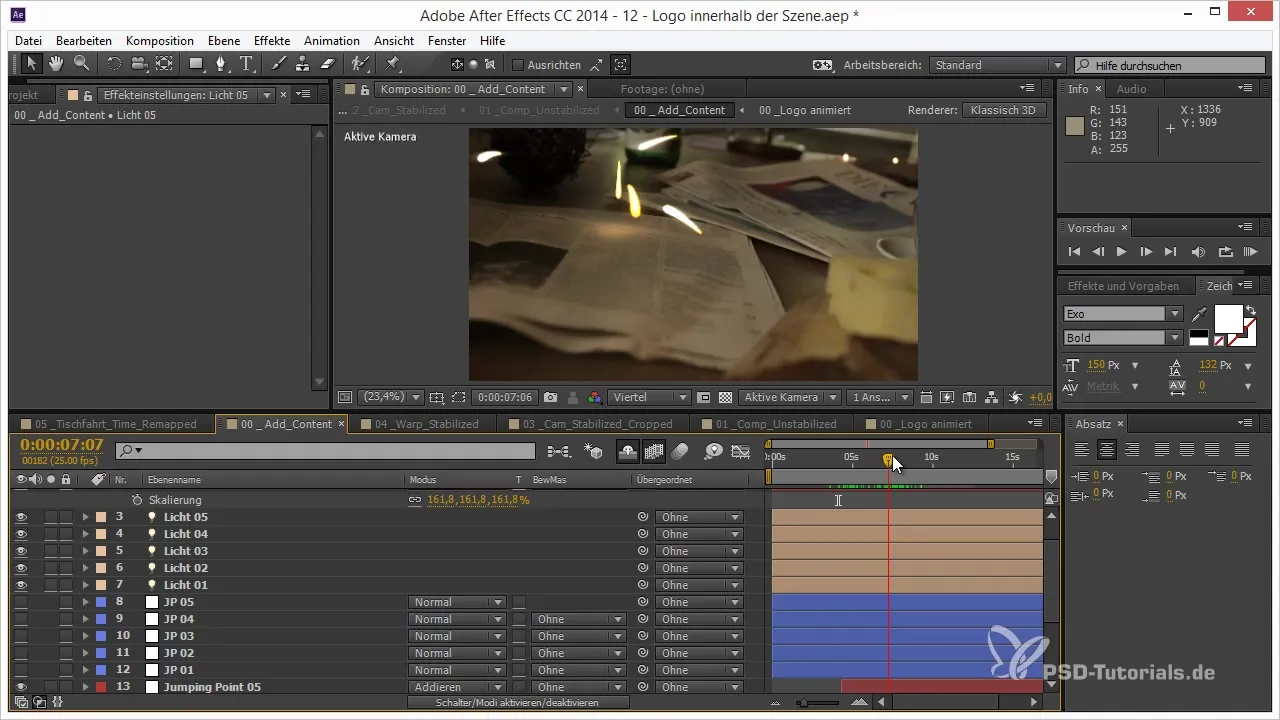
Passo 10: Verificare il rendering finale
Controlla il tuo progetto nella funzione di anteprima per assicurarti che i riflessi luminosi si integrino bene con la scena. Assicurati che la luce appaia solo quando i Punti di Salto sono visibili e prova eventualmente approcci diversi per ottenere la migliore rappresentazione.
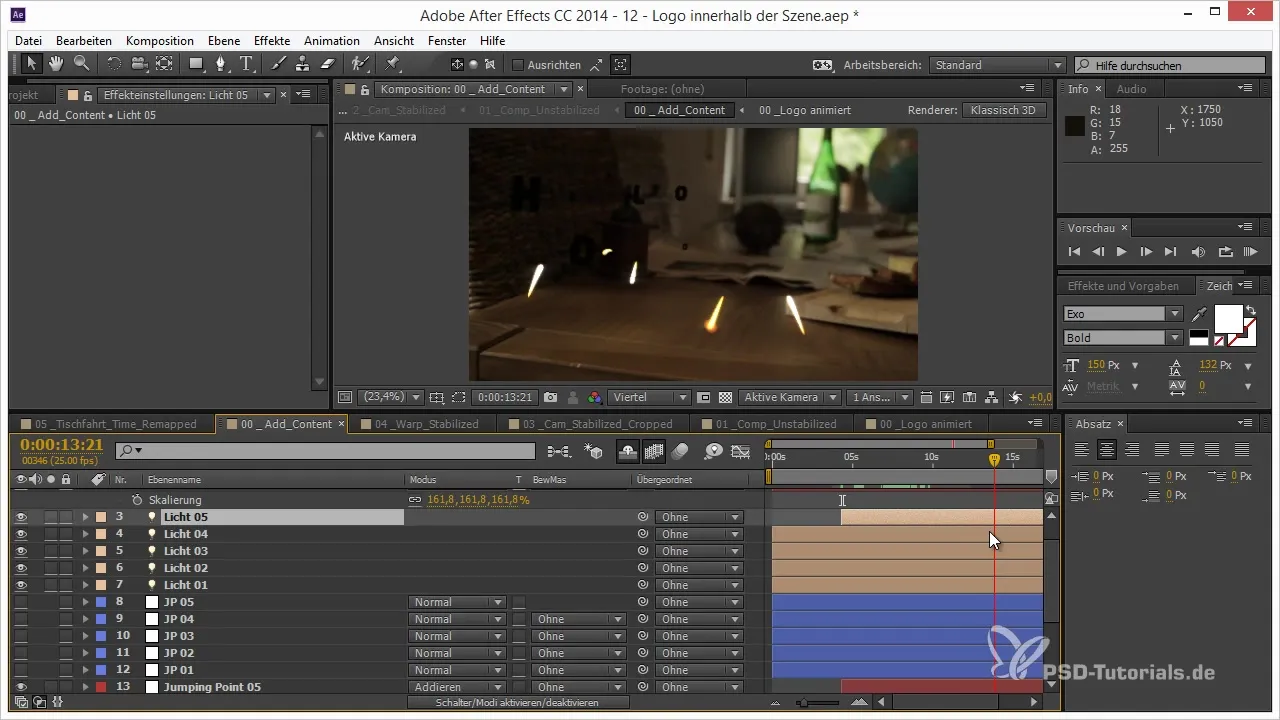
Riepilogo - Riflessi luminosi in After Effects: Una guida passo-passo
Con i passaggi sopra descritti, hai preso tutte le misure necessarie per integrare riflessi luminosi realistici nei tuoi progetti di After Effects. Posizionando strategicamente le fonti di luce e utilizzando un livello di Light Catcher, puoi dare ai tuoi elementi 3D il tocco visivo decisivo.
Domande frequenti
Come generare riflessi luminosi in After Effects?Puoi generare riflessi luminosi posizionando luci puntiformi nella tua scena e assicurandoti che interagiscano con un livello di Light Catcher.
Cos'è un livello di Light Catcher?Un livello di Light Catcher è un livello speciale progettato per riflettere la luce e rappresentare in modo più realistico gli effetti luminosi nella scena.
Posso usare anche altri tipi di luce?Sì, oltre alle luci puntuali puoi usare anche altri tipi di luce, come fari o luci superficiali, a seconda dell'effetto desiderato.


